Heim >Software-Tutorial >Bürosoftware >Wie setze ich in Excel ein Häkchen in ein Kästchen?
Wie setze ich in Excel ein Häkchen in ein Kästchen?
- PHPznach vorne
- 2024-03-20 15:20:281438Durchsuche
Der
php-Editor Baicao stellt Ihnen ausführlich vor, wie Sie in Excel ein Häkchen in ein Kästchen setzen. In Excel können Sie Sonderzeichen in der Schriftart „Wingdings“ verwenden, um diesen Effekt zu erzielen. Wählen Sie zunächst die Zelle aus, in der Sie ein Häkchen hinzufügen möchten, öffnen Sie dann die Schriftarteinstellungen, wählen Sie „Wingdings“ und geben Sie „P“ in das Eingabefeld ein, um das Häkchensymbol anzuzeigen. Passen Sie dann die Schriftgröße und die Zellengröße an, um sie an die Anzeige des Häkchens anzupassen, und schließen Sie schließlich die Eingabe des Häkchens in das Feld in Excel ab.
1. Zuerst öffnen wir die Excel-Tabelle auf dem Computer und klicken dann oben auf das Menü „Einfügen“.
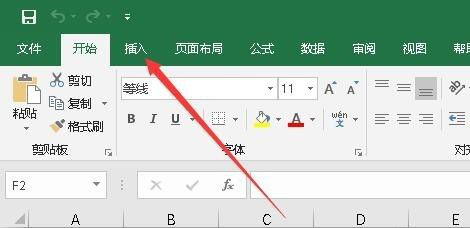
2. Im Popup-Einfügemenüband klicken wir auf die Schaltfläche „Symbol“.
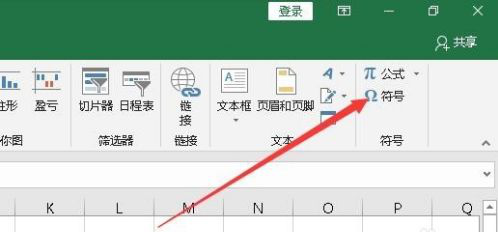
3. Als nächstes öffnet sich das Excel-Symbolfenster. Im Fenster klicken wir auf das Dropdown-Menü „Schriftart“ und wählen im Popup-Menü den Menüpunkt „Wingdings2“.
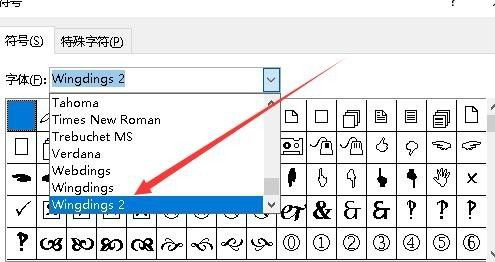
4. Im geöffneten Fenster finden wir das Häkchen-Symbol und klicken dann auf die Schaltfläche „Einfügen“ in der unteren rechten Ecke, um das Häkchen in die Tabelle einzufügen.
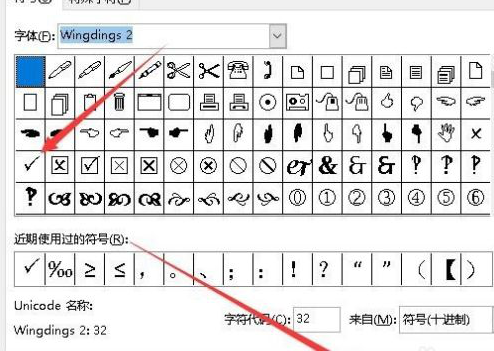
5. Im geöffneten Formular sehen wir das soeben eingegebene Häkchen.
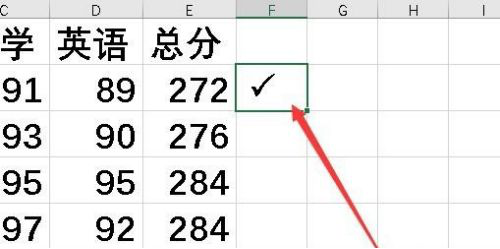
6. Mit der gleichen Methode können wir auch Symbole wie Fehlernummern, Häkchen mit Kästchen und Fehlernummern mit Kästchen eingeben.
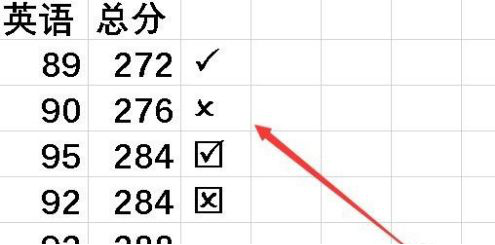
Zusätzlich zu den oben genannten Methoden gibt es auch eine universelle Methode, die in jeder Bearbeitungssoftware verwendet werden kann. Sie kann nicht nur in Word, sondern auch in Excel verwendet werden, und drücken Sie dann Strg+ C. Drücken Sie dann Strg+V an der Stelle, an der Sie ein Häkchen eingeben müssen, und fügen Sie es ein. Sie können auch die Alt-Taste gedrückt halten und die Buchstaben eingeben, die dem Häkchen √ entsprechen. Die Buchstaben und Zahlen, die dem Häkchen √ entsprechen, werden angezeigt.
Das obige ist der detaillierte Inhalt vonWie setze ich in Excel ein Häkchen in ein Kästchen?. Für weitere Informationen folgen Sie bitte anderen verwandten Artikeln auf der PHP chinesischen Website!

